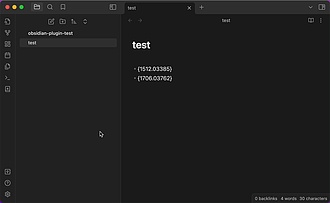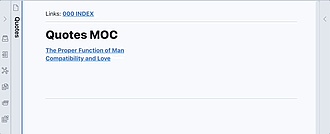Auto Embed
帮助使用markdown而不是iframe嵌入链接。
Obsidian-auto-embed 是一个 Obsidian 插件,可以帮助用户自动嵌入链接,而不是使用 iframe。通过简单的步骤,用户可以将链接嵌入到笔记中,并且支持自定义选项,包括设置嵌入的宽度和高度。该插件支持嵌入的网站包括 Imgur、CodePen、Steam 等,用户可以在 README 中找到完整的支持网站列表。此外,插件还提供了当前的限制和已知的问题,以及常见问题的解答。如果用户有任何问题、功能请求或问题,可以通过 GitHub 或邮箱联系插件作者。该插件的功能简单易用,适合需要在 Obsidian 中

AI
Pkmer
Auto Filename
根据文件的前x个字符,在进行操作时自动重命名文件。
Obsidian Auto Filename 是一个 Obsidian 插件,它可以根据文件的前 x 个字符自动重命名文件,简化文件命名工作流程。该插件易于使用,只需从 Obsidian 社区插件中安装并配置设置即可。您可以选择要重命名文件的目标文件夹、要在文件名中使用的字符数,以及是否隐藏目标文件夹中文件的内联标题。配置完成后,插件将自动重命名您在目标文件夹中创建的任何新文件。此外,您还可以通过单击插件设置中的“重命名所有文件”按钮一次性重命名目标文件夹中的所有文件。Obsidian Auto Filename 是一个简化文

AI
Pkmer
Auto Folder Collapse
Automatically collapses subfolders when a parent folder is collapsed
Auto Folder Collapse是Obsidian的一个插件,当你折叠父文件夹时,自动折叠所有子文件夹,帮助保持文件资源管理器的整洁有序。只需简单启用插件,就可以实现自动折叠子文件夹,无需其他操作。适用于需要管理大量文件和文件夹的用户,解决了在折叠父文件夹时,手动折叠子文件夹的繁琐问题。可通过Obsidian的插件浏览器或GitHub仓库进行安装,解决问题简单有效。

AI
Pkmer
Auto Front Matter
自动更新前置事项
Obsidian Auto Front Matter 是一个自动更新前置材料的插件,可以自动添加 title、id、datetimeCreate、datetimeUpdate 到前置材料中,并重新排序。它不会影响前置材料中的其他键。用户可以在文件更改时使用该插件来更新前置材料。可以手动更新当前前置材料,也可以选择在文件更改时自动更新。这个插件适用于需要自动更新前置材料的用户,可以节省时间和精力。

AI
Pkmer
Auto Glossary
在Obsidian中自动创建文件的词汇表、文件索引或两者都创建。
Obsidian Auto Glossary 是一个 Obsidian 插件,可以自动创建文件的术语表、文件索引或两者兼而有之。通过插件,用户可以方便地生成文件的术语表和索引,以便更好地组织和管理文件。插件支持在 Obsidian 的 Community Plugins 部分安装,也可以从 GitHub 下载并解压到用户的 Vault 目录下的.obsidian/plugins 文件夹中。通过该插件,用户可以更高效地创建和管理 Obsidian 中的文件术语表和索引,提高工作效率。

AI
Pkmer
Auto Hide Cursor
当滚动时隐藏光标,并在移动鼠标时再次显示光标。
Obsidian Auto Hide Cursor 是一个与 obsidian-focus-mode 插件配合使用的插件,当上下滚动或延迟后自动隐藏光标,移动鼠标后再显示光标。类似于 Chrome 扩展程序 Hide mouse pointer。用户可以在设置选项中自定义数字。适用于希望在滚动时隐藏光标,提高编辑界面的专注度的用户。可在 Obsidian 的 Community Plugins 中找到并安装。

AI
Pkmer
Auto Hyperlink
根据用户定义的规则插入超链接
Auto Hyperlink 插件可以根据用户定义的规则,在 Obsidian 文档的阅读视图中插入超链接。用户可以在插件设置中以 JSON 格式定义超链接规则,甚至可以使用正则表达式和占位符。这样,无需手动添加链接,插件会自动识别文档中符合规则的词语并插入链接。用户可以根据需要定义多条规则,但需要注意规则的优先级。通过这个插件,用户可以方便快捷地为文档中的特定词语添加超链接,提高阅读体验和文档的可读性。

AI
Pkmer
Auto Journal
像日常笔记一样的有主见的日志自动化,但可以为Obsidian未打开的那些日子进行补充。
Obsidian 插件 Auto Journal 是一个自动化日记插件,用于补充 Obsidian 未打开的日期的日记。它使用了一个固定的文件夹结构,包括每日日记和每月日记。用户可以自定义日期的格式和根目录,但是插件的功能依赖于按年/月/日组织文件系统。插件还支持向后补充日记,可以创建之前未打开插件的日期的日记。Auto Journal 插件适用于日常记事、月度总结等场景,可以帮助用户自动创建和管理日记,解决了忘记打开 Obsidian 时无法记录日记的问题。

AI
Pkmer
autoLiterature
协助您记录文学笔记。
autoLiterature Obsidian AutoLiterature 是一个 Obsidian 插件,旨在帮助用户记录文献笔记。该插件可以自动检测字符串“- {xxx}”,并根据笔记文件中的“- {paperid}”替换文献信息。插件支持 arXiv ID,boi ID,medRXiv ID 和 BioRXiv ID。用户可以根据自己的需要自定义文献信息的输出格式。该插件适用于需要频繁记录文献笔记的用户,可以提高效率,减少手动输入的工作量。

AI
Pkmer
AutoMOC
查找当前笔记中缺失的链接引用,并将它们导入到当前笔记中。
AutoMOC AutoMOC for Obsidian 是一个用于简化 MOC(Map of Content)维护的插件。用户在记录笔记时可能会忘记为新笔记提供链接到 MOC 的反向链接,导致许多单向链接。该插件可以将缺失的链接或标记的提及导入到当前笔记的当前光标位置。用户可以通过命令或快捷键快速链接到所有链接提及或标记提及的笔记,解决了用户忘记提供反向链接或想要维护标记笔记列表的问题。插件还支持前置标签和锚链接功能。

AI
Pkmer
AutoMover
将指定名称的文件移动到同一文件夹中。
AutoMover 插件用于自动将指定名称的文件移动到同一文件夹中。与其他类似插件不同,它支持正则表达式和正则组,用户可以根据文件名灵活设置目标路径。无需复杂设置,安装后即可使用。用户可以手动运行插件或在打开文件时自动执行。通过输入匹配字符串或正则表达式,用户可以轻松管理文件,解决文件混乱的问题。例如,可以将所有以“Scroll”开头的文件移动到“Scrolls”文件夹,或根据数字将文件分类到不同的文件夹中。该插件非常适合需要高效整理文件的用户。

AI
Pkmer